
Inhoudsopgave:
- Auteur John Day [email protected].
- Public 2024-01-30 11:18.
- Laatst gewijzigd 2025-01-23 15:01.


Ik wilde wat geluidseffecten spelen en realiseerde me dat dit een van de verwaarloosde gebieden is als het gaat om tutorials. Zelfs op YouTube is er een gebrek aan goede tutorials over Arduino's en geluiden, dus, omdat ik de aardige vent was, besloot ik mijn kennis van Arduinos te delen.
Als je niet van lezen houdt, is hier de volledige video met de daadwerkelijke geluiden die worden afgespeeld:
Stap 1: Eerst de basis

Als je ooit een Arduino Starter kit hebt gekocht, bevat deze meestal een actieve zoemer/luidspreker en een passieve zoemer/luidspreker.
Dus welke is welke?
De visuele verschillen zijn de volgende:
- De actieve luidspreker is meestal groter dan de passieve
- De actieve luidspreker is aan de onderkant verzegeld, maar de passieve luidspreker heeft de onderkant open.
De technische verschillen zijn dat de actieve luidspreker ingebouwde actieve componenten heeft waardoor hij met gelijkspanning kan werken.
Dus als we een 5V- of 3V-voeding toepassen op een actieve luidspreker, piept deze automatisch, terwijl de passieve luidspreker werkt met een AC-spanning of een PWM DC-signaal.
Nu we de verschillen kennen, laten we doorgaan en ze verbinden.
Stap 2: Luidsprekers aansluiten op de Arudino
De aansluitingen zijn eenvoudig.
Een van de PWM-pinnen (Pins 2 tot en met 13) is verbonden met de positieve van de luidspreker en de negatieve is verbonden met een weerstand van 100 ohm, die is verbonden met aarde.
Nu kunnen we naar onze schets / code gaan.
Stap 3: De code
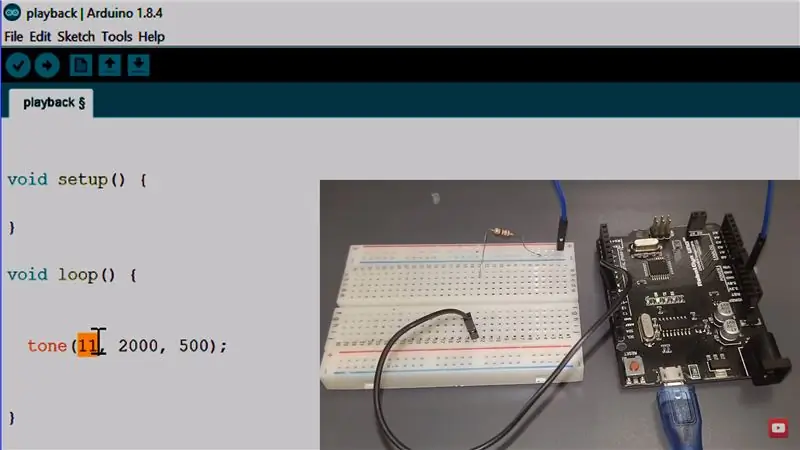
De code is eigenlijk maar één regel!
Als u slechts één enkele toon wilt spelen, is het volgende voldoende:
toon (pin, frequentie, duur)
Waar pin de pin is waarmee de luidspreker is verbonden, is de frequentie de frequentie (in Hertz) en de duur in milliseconden is optioneel.
Simpel, toch? Laten we iets interessanters doen.
Stap 4: De Supermario-toon spelen

Het volgende kan worden gebruikt om de Supermario-toon te spelen!
Gewoon plakken en genieten van:
Arduino Mario Bros stemt af met piëzo-zoemer en PWM door: Dipto Pratyaksa laatst bijgewerkt: 31/3/13 */ #include
#define melodyPin 3 //Mario hoofdthema melodie int melodie = { NOTE_E7, NOTE_E7, 0, NOTE_E7, 0, NOTE_C7, NOTE_E7, 0, NOTE_G7, 0, 0, 0, NOTE_G6, 0, 0, 0, NOTE_C7, 0, 0, NOTE_G6, 0, 0, NOTE_E6, 0, 0, NOTE_A6, 0, NOTE_B6, 0, NOTE_AS6, NOTE_A6, 0, NOTE_G6, NOTE_E7, NOTE_G7, NOTE_A7, 0, NOTE_F7, NOTE_G7, 0, NOTE_E7, 0, NOTE_C7, NOTE_D7, NOTE_B6, 0, 0, NOTE_C7, 0, 0, NOTE_G6, 0, 0, NOTE_E6, 0, 0, NOTE_A6, 0, NOTE_B6, 0, NOTE_AS6, NOTE_A6, 0, NOTE_G6, NOTE_E7, NOTE_G7, NOTE_A7, 0, NOTE_F7, NOTE_G7, 0, NOTE_E7, 0, NOTE_C7, NOTE_D7, NOTE_B6, 0, 0 }; // Mario voert ze tempo int tempo = {12, 12, 12, 12, 12, 12, 12, 12, 12, 12, 12, 12, 12, 12, 12, 12, 12, 12, 12, 12, 12, 12, 12, 12, 12, 12, 12, 12, 12, 12, 12, 12, 9, 9, 9, 12, 12, 12, 12, 12, 12, 12, 12, 12, 12, 12, 12, 12, 12, 12, 12, 12, 12, 12, 12, 12, 12, 12, 12, 12, 12, 12, 12, 9, 9, 9, 12, 12, 12, 12, 12, 12, 12, 12, 12, 12, 12, 12, };
//
Stap 5: Wat nu?

Wat wil je iets complexers spelen? Zoals muziek, of geluidseffecten met je Arduino? Welnu, het Arduino-geheugen is beperkt, dus het is niet mogelijk om tonen met een hogere snelheid te samplen. Als je iets speciaals moet doen, heb je een SD-kaart nodig die op de Arduino is aangesloten en het geluid van de kaart kan afspelen. Ik hoop dat jullie hier iets van hebben geleerd!
Overweeg om je te abonneren op Fungineers op YouTube; er zijn elke week tutorials, doe-het-zelf dingen, 3D-print-geek-ery!
Aanbevolen:
Video afspelen met ESP32: 10 stappen (met afbeeldingen)

Video afspelen met ESP32: deze Instructables laten iets zien over het afspelen van video en audio met ESP32
Tonen genereren met Arduino: 3 stappen

Hoe tonen te genereren met Arduino: In deze instructable heb ik een circuit gemaakt dat toon genereert met Arduino. Ik hou echt van eenvoudig en snel te bouwen projecten. Hier is een eenvoudig project van dit soort. Dit is een show and tell-project dat ik precies heb gemaakt met behulp van documentatie van Arduino-websi
Pratende Arduino - Een MP3 afspelen met Arduino zonder enige module - Mp3-bestand afspelen vanaf Arduino met PCM: 6 stappen

Pratende Arduino | Een MP3 afspelen met Arduino zonder enige module | Mp3-bestand van Arduino afspelen met PCM: in deze instructie leren we hoe we een mp3-bestand met arduino kunnen spelen zonder een audiomodule te gebruiken, hier gaan we de PCM-bibliotheek voor Arduino gebruiken die 16 bit PCM van 8 kHz-frequentie speelt, dus laten we dit doen
Muziek afspelen met Arduino!: 5 stappen (met afbeeldingen)

Muziek afspelen met Arduino!: In deze instructable laat ik je zien hoe ik muziek speel met een Arduino UNO en een SD-kaartmodule. We zullen de SPI-communicatie gebruiken. Laten we beginnen
Audio geluidsbestanden (Wav) afspelen met een Arduino en een DAC: 9 stappen

Audio-geluidsbestanden afspelen (Wav) Met een Arduino en een DAC: Speel wav-bestandsaudio af vanaf uw Audino SD-kaart. Deze Instructable laat je zien hoe een wav-bestand op je SD-kaart kan worden afgespeeld via een eenvoudig circuit naar een luidspreker. Het wav-bestand moet 8 bit mono zijn. Ik heb geen probleem gehad met het afspelen van 44 KHz-bestanden
